| 일 | 월 | 화 | 수 | 목 | 금 | 토 |
|---|---|---|---|---|---|---|
| 1 | 2 | 3 | 4 | |||
| 5 | 6 | 7 | 8 | 9 | 10 | 11 |
| 12 | 13 | 14 | 15 | 16 | 17 | 18 |
| 19 | 20 | 21 | 22 | 23 | 24 | 25 |
| 26 | 27 | 28 | 29 | 30 | 31 |
- Laravel
- 배포
- CSS
- NextJS
- Kaikas
- miniconda
- pagination
- 오블완
- chatGPT
- threejs
- netfunnel
- 공연티켓
- nginx
- Setting
- 티스토리챌린지
- 라라벨
- jquery
- Ai
- node
- 블록체인
- PM2
- nodejs
- React
- 회고
- nft
- Python
- polygon
- metamask
- exceljs
- Remix
- Today
- Total
목록전체 글 (137)
박주니 개발 정리
설명전)먼저 centOS환경에 적용하기 전에 local 환경에 적용해보시길 바랍니다. https://junhee6773.tistory.com/entry/local-%ED%99%98%EA%B2%BD%EC%97%90%EC%84%9C-flask-SHA-1-cipher-suites-were-detected-%EB%B3%B4%EC%95%88%ED%95%98%EB%8A%94-%EB%B0%A9%EB%B2%95 local 환경에서 flask SHA-1 cipher suites were detected 보안하는 방법설명전)먼저 nginx 설정이 되어있지 않으시면 하단 링크 참고해서 진행해주시길 바랍니다.https://junhee6773.tistory.com/entry/wsl-%ED%99%9C%EC%9A%A9%ED%95..
 local 환경에서 flask SHA-1 cipher suites were detected 보안하는 방법
local 환경에서 flask SHA-1 cipher suites were detected 보안하는 방법
설명전)먼저 nginx 설정이 되어있지 않으시면 하단 링크 참고해서 진행해주시길 바랍니다.https://junhee6773.tistory.com/entry/wsl-%ED%99%9C%EC%9A%A9%ED%95%B4%EC%84%9C-nginx-%EC%84%A4%EC%A0%95%ED%95%98%EB%8A%94-%EB%B0%A9%EB%B2%95 wsl 활용해서 nginx 설정하는 방법설명전)vm 설정해서 nginx를 셋팅해서 진행을 했는데 vm을 사용하지 않고 wsl로 진행하니 간단하게 nginx를 실행할 수있었습니다. 현재 이 방법 window 환경일 때 추천하는 방법입니다. 1. cmd 관리junhee6773.tistory.com◆이어서 진행 1. openssl을 설치합니다.sudo apt install..
 wsl 활용해서 nginx 설정하는 방법
wsl 활용해서 nginx 설정하는 방법
설명전)vm 설정해서 nginx를 셋팅해서 진행을 했는데 vm을 사용하지 않고 wsl로 진행하니 간단하게 nginx를 실행할 수있었습니다. 현재 이 방법 window 환경일 때 추천하는 방법입니다. 1. cmd 관리자 권한으로 실행해서 wsl을 설치합니다. wsl --install 2. Microsoft store에서 Ubuntu 수동 설치를 진행합니다. 3. 재부팅한 후 시작 메뉴에서 Ubuntu를 실행하고 초기 설정을 진행합니다. 4. 패키지 목록 업데이트를 진행합니다. sudo apt update5. nginx를 설치합니다. sudo apt install nginx6. nginx 설치 확인합니다. nginx -v7. 현재 nginx 파일 코드를 확인합니다. sudo nano /etc/nginx/..
1. pycountry를 설치합니다. pip install pycountry2. pycountry.py 파일을 생성 후 해당 코드를 넣습니다. import pycountry# 모든 나라 가져오기countries = list(pycountry.countries)# 나라 이름 출력for country in countries: print(country.name)추가설명country.name에서 영문으로 전세계 나라명이 나오는 것을 확인하실 수 있습니다. ♣특정 나라의 정보를 가지고 오는 방법# 특정 국가 정보 가져오기 (예: 대한민국)country = pycountry.countries.get(name="South Korea")print(country.alpha_2) # ISO 3166-1 alpha-..
 python locust 이용해서 부하 및 스트레스 테스트 하는 방법
python locust 이용해서 부하 및 스트레스 테스트 하는 방법
1. Locust를 설치합니다. pip install locust 2. locustfile.py를 생성하고 테스트 스크립트를 작성합니다. from locust import HttpUser, TaskSet, task, betweenclass UserBehavior(TaskSet): @task(1) def get_example(self): # GET 요청 예시 self.client.get("/api/example") @task(2) def post_example(self): # POST 요청 예시 self.client.post("/api/example", json={"key": "value"}) @task(3) def put_..
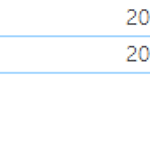 python으로 pdf 여러개 병합하는 방법
python으로 pdf 여러개 병합하는 방법
설명전pdf 10개이상을 병합해야하는 일이 있었는데 사이트를 찾아봐도 막상 다 업로드를 하면 유료 버젼이 뜨는 것을 보게 되었습니다. 그래서 쉽고 무료로 pdf 여러개 병합하는 방법 공유하게 되었습니다. 1. PyPDF2를 설치합니다. pip install PyPDF22. 실행할 파일 sum.py를 생성하고 지금 이 코드를 적용합니다. import PyPDF2# 합칠 PDF 파일의 경로files = [ r"C:\Users\junhee\Downloads\학습데이터 자료\매뉴얼자료\file1.pdf", r"C:\Users\junhee\Downloads\학습데이터 자료\매뉴얼자료\file2.pdf", r"C:\Users\junhee\Downloads\학습데이터 자료\매뉴얼자료\file3.p..
 python requirements.txt 사용해서 설치 관리하는 방법
python requirements.txt 사용해서 설치 관리하는 방법
시작전javascirpt 사용할때 설치를 하면 package.json이 생성이 되고 설치할때 기록되어서 다른 환경에서도 git pull을 하면 설치 환경 그대로 셋팅이 가능했는데 python은 별도로 설치한 것들에 대한 기록도 없고 miniconda에서 설치를 하면 더더욱 어떤 것을 설치를 했는지 알 수 없기때문에 requirements.txt로 관리하는 방법을 알려드리겠습니다. 1. vscode 개발환경에서 requirements.txt 파일을 생성합니다. 2. miniconda 가상환경에 접속하셔서 지금까지 설치한 것들을 requirements.txt에 freeze를 진행합니다. pip freeze > requirements.txt추가 설명)miniconda 설정하는 방법을 모르시는 경우https:/..
 python search ai 만드는 방법
python search ai 만드는 방법
먼저 시작하기 전에 faiss 및 embedding 설정을 하시길 바랍니다. https://junhee6773.tistory.com/entry/python-faiss-%EB%B2%A1%ED%84%B0%ED%99%94-%EC%9E%84%EB%B0%B0%EB%94%A9-%EB%A7%8C%EB%93%9C%EB%8A%94-%EB%B0%A9%EB%B2%95-faiss-%EB%B0%8F-embedding-model-%EC%A4%80%EB%B9%84 python faiss 벡터화 임배딩 만드는 방법 (faiss 및 embedding model 준비)python에서 openai 및 faiss 환경을 설정하기 위해서는 먼저 가상환경부터 구축부터 진행을 해야합니다. 1. miniconda에서 python 가상환경을 설정..
